

如何使用itunes备份_itunes备份恢复到新手机步骤教程
音频技术
描述
itunes备份一直都是果粉们的最爱,但是很多用户还是不知道怎么详细的来备份数据。这篇文章主要讲解如何使用itunes备份_itunes备份恢复到新手机步骤教程,一起来了解一下。
如何使用itunes备份
这里以iPhone为例,简单介绍一下如何通过 iTunes 备份我们的信息。
首先把 iPhone 用原配 USB 数据线与电脑连接起来,打开 iTunes 软件,点击右上角的“iPhone”图标,如图所示
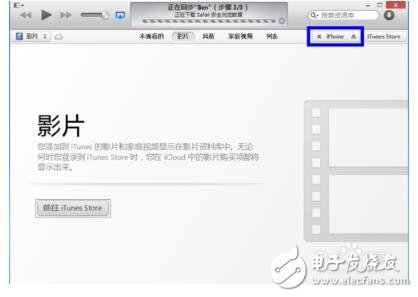
在 iPhone 的摘要界面中,点击“立即备份”按钮,如图所示
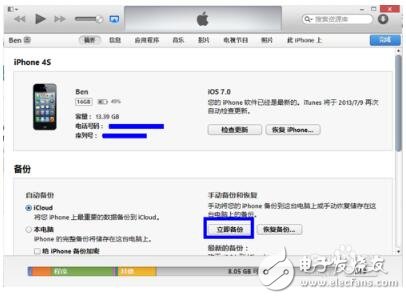
接下来就可以看到 iTunes 软件正在备份了,如图所示
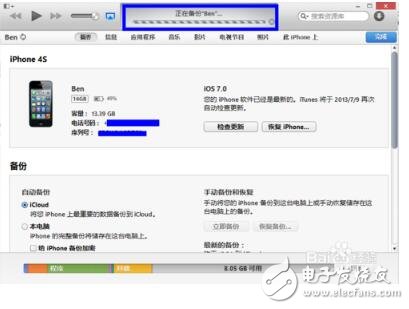
若是日后要恢复之前的备份,还是在摘要界面,点击“恢复备份”按钮,如图所示
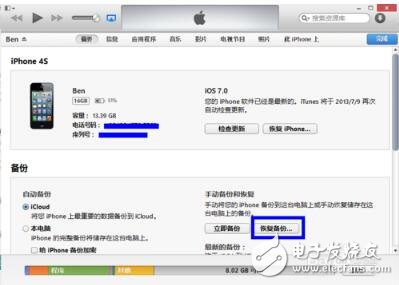
itunes备份恢复到新手机步骤教程
对于使用苹果 iPhone 手机的小伙伴,如果遇到更换新的 iPhone 手机时,那我们可能需要将一些旧 iPhone 上的数据导入到新的 iPhone 手机上,比如通讯录、照片、短信等。这里简单介绍下怎么从旧 iPhone 上把数据导入到新的 iPhone 上的操作方法。
1、如果你想上旧 iPhone 上的所有数据,比如通讯录、短信、照片、备忘录和软件都导入到新 iPhone 上的话,我们可以借助苹果的 iTunes 软件来导入。如果你的电脑上未安装 iTunes 软件的话,可以前往苹果官网下载并安装: http://www.apple.com/cn/itunes/download/
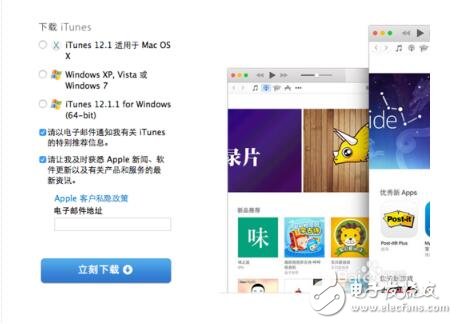
2、接下来请先把旧的 iPhone 与电脑连接起来,并打开 iTunes 软件。
3、当 iTunes 识别到了 iPhone 手机以后,请点击窗口中的 iPhone 手机图标。
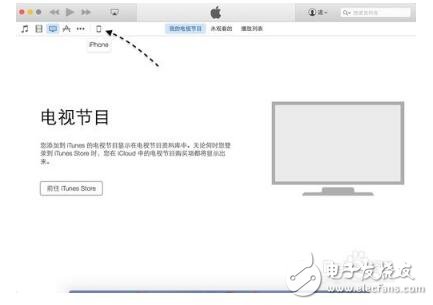
4、随后在 iPhone 的摘要信息界面里,请点击“立即备份”按钮,如图所示
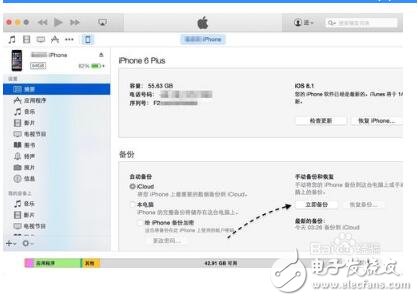
5、在备份时会让我们选择是否要备份应用程序,这个可以根据自己的需要来选择。
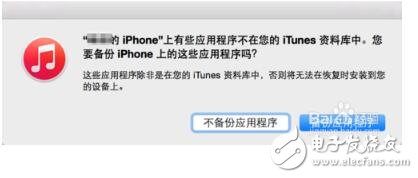
6、如果是要备份应用程序的话,还需要用我们的 Apple ID 在 iTunes 授权,才可以顺利备份应用程序。具体的授权操作方法,可以参考这篇经验教程:http://jingyan.baidu.com/article/3065b3b68affb4becff8a414.html
7、当把旧的 iPhone 上的数据备份好以后,接下来请把新的 iPhone 与电脑连接起来,打开 iTunes 软件,进入摘要管理界面,点击“恢复备份”按钮,如图所示
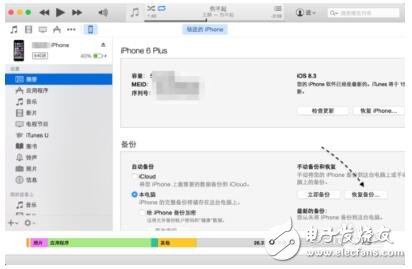
8、随后根据提示选择相应的备份,就可以把数据恢复到新的 iPhone 手机上了。
- 相关推荐
- iTunes
-
魅族M8数据备份操作方法图解步骤2010-04-30 0
-
苹果iTunes 更新至11.0.4版本2013-06-07 0
-
手机删除的照片安徽大时代教你怎么样恢复2017-08-14 0
-
iPhone备份文件在哪?苹果手机怎么恢复备份数据2017-06-25 11902
-
如何恢复手机删除的照片?iPhone照片恢复教程2017-08-12 1929
-
itunes是什么意思_itunes怎么用(itunes使用步骤教程)2017-12-13 68464
-
itunes没有删除干净怎么办_怎么把itunes删除干净(itunes卸载教程)2017-12-13 123465
-
如何使用itunes备份_itunes备份密码忘记了怎么找回2017-12-13 36057
-
itunes store是什么_itunes store有什么用_itunes store怎么用(使用教程)2017-12-13 40857
-
iTunes怎么备份照片_itunes备份照片在哪里2017-12-13 125334
-
新版itunes铃声在哪里_新版itunes怎么设置铃声(教程)2017-12-15 83724
-
itunes备份文件在哪_itunes备份文件路径_怎么改itunes备份路径(教程)2017-12-19 78813
-
itunes备份哪里删除_怎么把itunes备份文件删除_如何找回itunes删除的备份2017-12-19 42088
-
iPhone手机怎么备份数据?2020-11-04 3178
-
itunes默认备份路径更改_itunes如何恢复备份2020-12-03 13513
全部0条评论

快来发表一下你的评论吧 !

